- Accueil
- Docs
- Guides utilisateurs
- Éditeur de documents
- Utiliser des formules de tableau
Utiliser des formules de tableau
Insérer une formule
Dans l'éditeur de documents, vous pouvez effectuer des calculs simples sur les données du tableau en ajoutant des formules. Pour insérer une formule dans une cellule du tableau,
- placez le curseur dans la cellule où vous voulez afficher le résultat,
- cliquez sur le bouton Ajouter une formule dans la barre latérale de droite,
-
dans la fenêtre Paramètres de formule qui s'ouvre, saisissez la formule nécessaire dans la zone Formule.
Vous pouvez saisir une formule manuellement à l'aide des opérateurs mathématiques courants (+, -, *, /), par exemple =A1*B2 ou utiliser la liste déroulante Coller une fonction pour sélectionner une des fonctions intégrées, par exemple =PRODUIT(A1,B2).
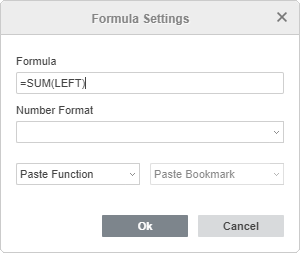
- saisissez manuellement les arguments nécessaires entre parenthèses dans le champ Formule. Si la fonction nécessite plusieurs arguments, ils doivent être séparés par des virgules.
- utilisez la liste déroulante Format de nombre si vous voulez afficher le résultat dans un certain format numérique,
- cliquez sur OK.
Le résultat s'affiche dans la cellule choisie.
Pour modifier la formule ajoutée, sélectionnez le résultat dans la cellule et cliquez sur le bouton Ajouter une formule dans la barre latérale droite, effectuez les modifications nécessaires dans la fenêtre Paramètres de formule et cliquez sur OK.
Ajouter des références aux cellules
Vous pouvez utiliser les arguments suivants pour ajouter rapidement des références à des plages de cellules:
- HAUT - une référence à toutes les cellules de la colonne au-dessus de la cellule sélectionnée
- GAUCHE - une référence à toutes les cellules de la ligne située à gauche de la cellule sélectionnée
- BAS - une référence à toutes les cellules de la colonne sous la cellule sélectionnée
- DROITE - une référence à toutes les cellules de la ligne à droite de la cellule sélectionnée
Ces arguments peuvent être utilisés avec les fonctions MOYENNE, NB, MAX, MIN, PRODUIT, SOMME.
Vous pouvez également saisir manuellement des références à une cellule donnée (par exemple, A1) ou à une plage de cellules (par exemple, A1:B3).
Utiliser des signets
Si vous avez ajouté des signets à certaines cellules de votre tableau, vous pouvez utiliser ces signets comme arguments lorsque vous saisissez des formules.
Dans la fenêtre Paramètres de formule, placez le curseur entre parenthèses dans la zone de saisie du champ Formule où vous voulez que l'argument soit ajouté et utilisez la liste déroulante Insérer le signet pour sélectionner l'un des signets déjà ajoutés.
Mise à jour des résultats de la formule
Si vous modifiez certaines valeurs dans les cellules du tableau, vous devez mettre à jour manuellement les résultats de formule :
- Pour mettre à jour un résultat de formule unique, sélectionnez le résultat nécessaire et appuyez sur F9 ou cliquez avec le bouton droit de la souris sur le résultat et utilisez l'option Mettre à jour le champ dans le menu.
- Pour mettre à jour plusieurs résultats de la formule, sélectionnez les cellules nécessaires ou la table entière et appuyez sur F9.
Fonctions intégrées
Vous pouvez utiliser les fonctions mathématiques, statistiques et logiques standard suivantes :
| Catégorie | Fonction | Description | Exemple |
| Mathématique | ABS(nombre) | La fonction est utilisée pour afficher la valeur absolue d'un nombre. | =ABS(-10) renvoie 10 |
| Logique | ET(logique1, [logique2], ...) | Cette fonction est utilisée pour déterminer si la condition logique est vraie. La fonction affiche 1 (VRAI) si tous les arguments sont VRAIS. | =ET(1>0,1>3) Renvoie 0 |
| Statistique | MOYENNE(liste-arguments) | Cette fonction fait l'analyse de l'ensemble de données et renvoie leur moyenne. | =MOYENNE(4,10) Renvoie 7 |
| Statistique | NB(liste-arguments) | Cette fonction compte le nombre de cellules contenant des nombres ignorant cellules vides et de cellules contenant du texte. | =NB(A1:B3) Renvoie 6 |
| Logique | DEFINED() | Cette fonction évalue si une valeur est définie dans la cellule. Cette fonction renvoie 1 si la valeur est définie et est calculée sans erreur et renvoie 0 si la valeur n'est pas définie ou est calculée avec erreur. | =DEFINED(A1) |
| Logique | FAUX() | Cette fonction renvoie 0 (FAUX) et ne contient aucun argument. | =FAUX Renvoie 0 |
| Logique | SI(test_logique, valeur_si_vrai, valeur_si_faux) | Cette fonction vérifie des comparaisons logiques et renvoie une valeur si une condition est VRAIE et une autre valeur si elle est FAUSSE. | =SI(3>1,1,0) Renvoie 1 |
| Mathématique | ENT(nombre) | Cette fonction fait l'analyse et renvoie la partie entière du nombre spécifié. | =ENT(2.5) Renvoie 2 |
| Statistique | MAX(nombre1, nombre2, ...) | Cette fonction fait l'analyse de l'ensemble de données et renvoie le plus grand nombre. | =MAX(15,18,6) Renvoie 18 |
| Statistique | MIN(nombre1, nombre2, ...) | Cette fonction fait l'analyse de l'ensemble de données et renvoie le plus petit nombre. | =MIN(15,18,6) Renvoie 6 |
| Mathématique | MOD(x, y) | Cette fonction renvoie le reste de la division de l'argument nombre par l'argument diviseur. | =MOD(6,3) Renvoie 0 |
| Logique | NON(valeur_logique) | Cette fonction détermine si la condition logique est vraie. La fonction renvoie 1 (VRAI), si l'argument est FAUX et la fonction renvoie 0 (FAUX), si l'argument est VRAI. | =NON(2<5) Renvoie 0 |
| Logique | OU(logique1, logique2,...) | Cette fonction détermine si la condition logique est vraie. La fonction renvoie 0 (FAUX) si tous les arguments sont FAUX. | =OU(1>0,1>3) Renvoie 1 |
| Mathématique | PRODUIT(liste-arguments) | Cette fonction multiplie tous les nombres de la plage sélectionnée et renvoie le produit. | =PRODUIT(2,5) Renvoie 10 |
| Mathématique | ARRONDI(nombre, no_chiffres) | Cette fonction renvoie un nombre arrondi à un nombre spécifié de chiffres. | =ARRONDI(2.25,1) Renvoie 2.3 |
| Mathématique | SIGNE(nombre) | Cette fonction affiche le signe d'un nombre. Si le nombre est positif, la fonction renvoie 1. Si le nombre est négatif, la fonction renvoie -1. Si le nombre est 0, la fonction renvoie 0. | =SIGNE(-12) Renvoie -1 |
| Mathématique | SOMME(liste-argument) | Cette fonction multiplie tous les nombres de la plage sélectionnée et renvoie le résultat. | =SOMME(5,3,2) Renvoie 10 |
| Logique | VRAI() | Cette fonction renvoie 1 (VRAI) et ne contient aucun argument. | =VRAI Renvoie 1 |